Tijdregistratie beheren
Ysis biedt de mogelijkheid om tijd te registreren die niet aan een financiele regel gebonden zijn. De tijdregistratieregels worden beheerd in het scherm ‘Beheer’, tabblad ‘Tijdregistratie’. Hier is het mogelijk een of meerdere tijdregistratieregels aan te maken, te activeren, te wijzigen of te verwijderen.
Onderstaand scherm toont een voorbeeld van ingerichte tijdregistratieregels:

Een tijdregistratieregel toevoegen
1. Met de ![]() opent een formulier om een nieuwe tijdregistratieregel aan te maken:
opent een formulier om een nieuwe tijdregistratieregel aan te maken:

2. Typ de titel en de omschrijving voor de tijdregistratieregel. Stilhouden van de cursor op de ‘i’ bij een invoerveld toont de informatie uit het veld toelichting.
3. Bepaal de periode waarin de regel actief moet zijn.
4. Bepaal wie er gaat registreren. Er zijn twee checkboxen waarvan tenminste één geselecteerd moet worden.
- Door het selecteren van de eerste checkbox wordt deze regel beperkt tot de medewerkers van de geselecteerde discipline(s). Er kunnen meerdere disciplines geselecteerd worden. Als er geen vinkje wordt geplaatst geldt de regel voor alle disciplines.
- Door het selecteren van de tweede checkbox wordt deze regel beperkt tot de cliënten die ingeschreven staan op de geselecteerde afdelingen. Als er geen vinkje wordt geplaatst geldt deze regel voor cliënten van alle afdelingen.
5. Bepaal wat er wordt geregistreerd. Hier worden de activiteiten waarop tijd wordt geschreven gedefinieerd. Door het klikken op ![]() kan een activiteit worden toegevoegd.
kan een activiteit worden toegevoegd.
6. Geef de activiteit een titel en optioneel een toelichting. Door het aanvinken van de checkbox ‘Cliëntgebonden’ worden bij iedere tijdregistratie automatisch de cliëntgegevens vastgelegd. Wanneer de checkbox ‘Cliëntgebonden’ niet geselecteerd wordt, is de mogelijkheid beschikbaar om het veld ‘Voor:’ te definiëren. Dit is optioneel.
7. Bepaal de zichtbaarheid van de tijdregistratieregel. Door de checkbox ‘Zichtbaar maken voor gebruiker’ te de-selecteren is de regel niet toegankelijk voor gebruikers. Niet als pop-up en ook in niet in het overzichtsscherm voor gebruikers. Als een regel beschikbaar moet blijven na de einddatum (om ‘te late’ registratie mogelijk te maken); dan kan het vinkje nog enkele dagen aan staan na de einddatum.
8. Als het vinkje bij ‘Geen popup tonen na verslaglegging’ aanstaat wordt er geen popup getoond na verslaglegging, maar kan via het menu van de gebruiker wel tijd geregistreerd worden. In combinatie met WLZ indicatievrij zorgt dit er voor dat er geen dubbele pop-ups plaatsvinden. Zie “zichtbaarheid” hieronder.
Tijdregistratie i.k.v. Wlz indicatievrij
Specifiek voor behandelingen gegeven in het kader van Wlz indicatievrij zijn er nieuwe mogelijkheden zijn er nieuwe functionaliteiten toegevoegd aan de tijdregistratieregels, hierdoor verandert het gedrag van de tijdregistratieregel:
– de tijdregistratieregel wordt alleen getoond bij cliënten met een Wlz indicatie (zie Wlz raadpleegfunctie)
– de tijdregistratieregel is specifiek in te richten voor cliënten met een GZSP of een ELZ behandeling
– de tijdregistratieregel zorgt ervoor dat in Ysis financieel: Wlz de geregistreerde verrichtingen gedeclareerd kunnen worden.
Vink na het aanmaken van een tijdregistratie het vakje bij ‘Wlz indicatie’ aan.
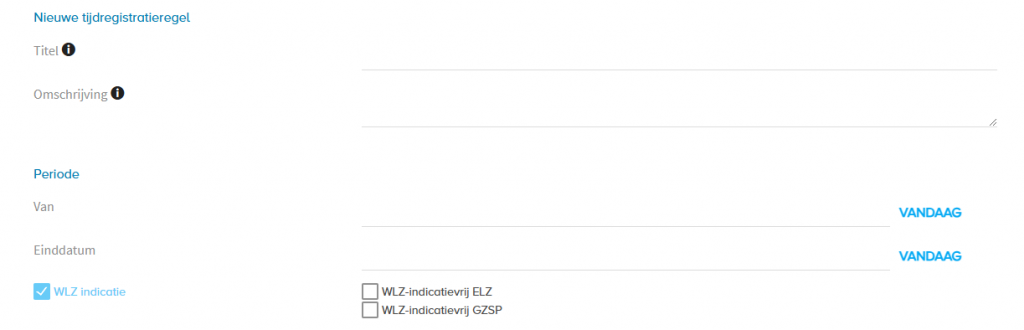
Er verschijnen nu twee extra opties:
Wlz indicatievrij ELZ (bedoeld voor de paramedici om o.a. de verrichtingen H321 en H330 te kunnen registreren)
Wlz indicatievrij GZSP (bedoeld voor SO/GW om o.a. de verrichting H321, H329 en H335 te kunnen registeren)
In de tijdregistratie pop-up wordt nu een extra veld getoond: Prestatie. Vul hier de juiste prestatiecode in en geef een omschrijving bij ‘Activiteit’.
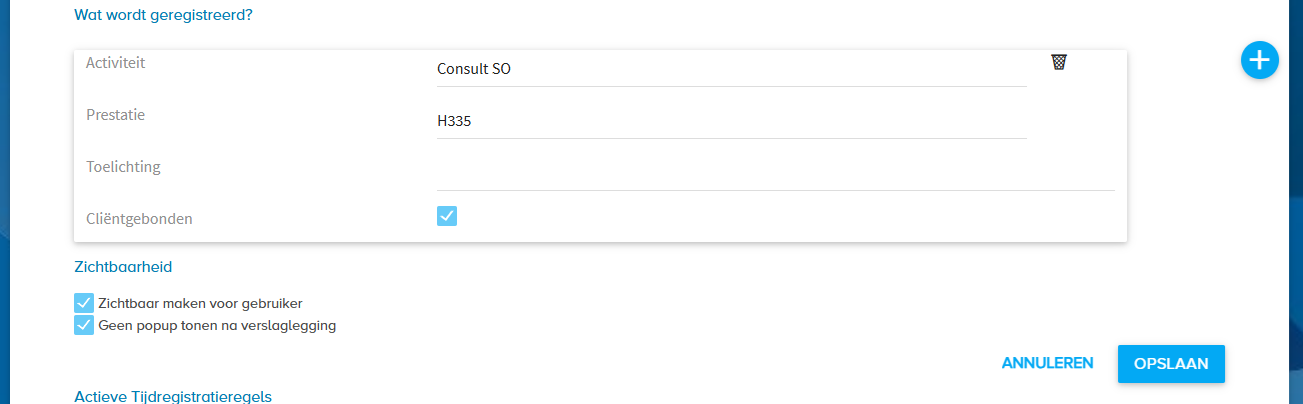
Zichtbaarheid
Vink bij zichtbaarheid BEIDE vinkjes aan. Hoewel dit tegenstrijdig klinkt (en is), wordt op deze wijze de juiste manier van pop-up getriggerd. Op deze manier wordt namelijk alleen in het geval een Wlz indicatie (opgehaald door de Wlz raadpleegfunctie) bovenin de GZSP/ELZ pop-up de volgende melding getoond:
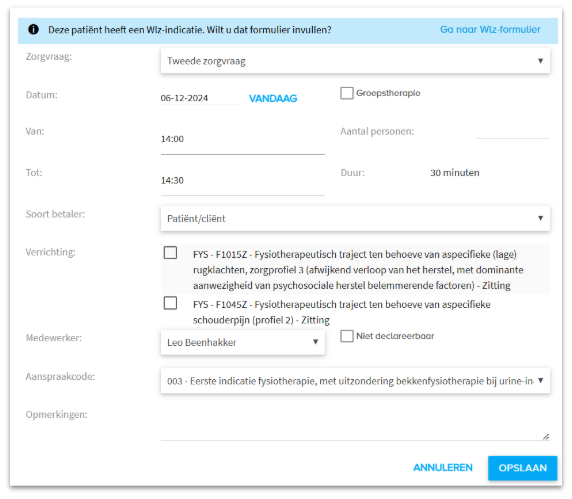
De behandelaar wordt tijdens de ELZ of GZSP pop-up gewezen op de aanwezigheid van een Wlz indicatie, zodat direct de juiste registratie gedaan kan worden. Na het klikken op ‘Ga naar Wlz-formulier’ wordt de ingerichte tijdregistratieregel getoond en kan de behandelaar eenvoudig de juiste prestatie kiezen.
Drie verschillende tijdregistratieregels
Het advies is om voor de specialist ouderengeneeskunde, gedragswetenschappers en paramedici een losse tijdregistratieregel in de richten. Zo kunnen per groep de juiste prestatiecodes worden ingericht en kunnen er geen ‘foute’ keuzes gemaakt worden in het kiezen van de prestatiecode.